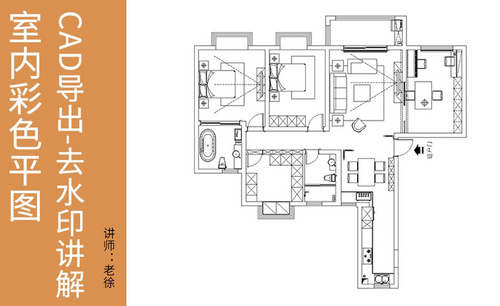CAD施工图教程-新建墙体图图文教程发布时间:2022年01月03日 08:01
虎课网为您提供字体设计版块下的CAD施工图教程-新建墙体图图文教程,本篇教程使用软件为CAD(2020),难度等级为初级练习,下面开始学习这节课的内容吧!
1.这节课主要内容是【新建墙体图制作】。
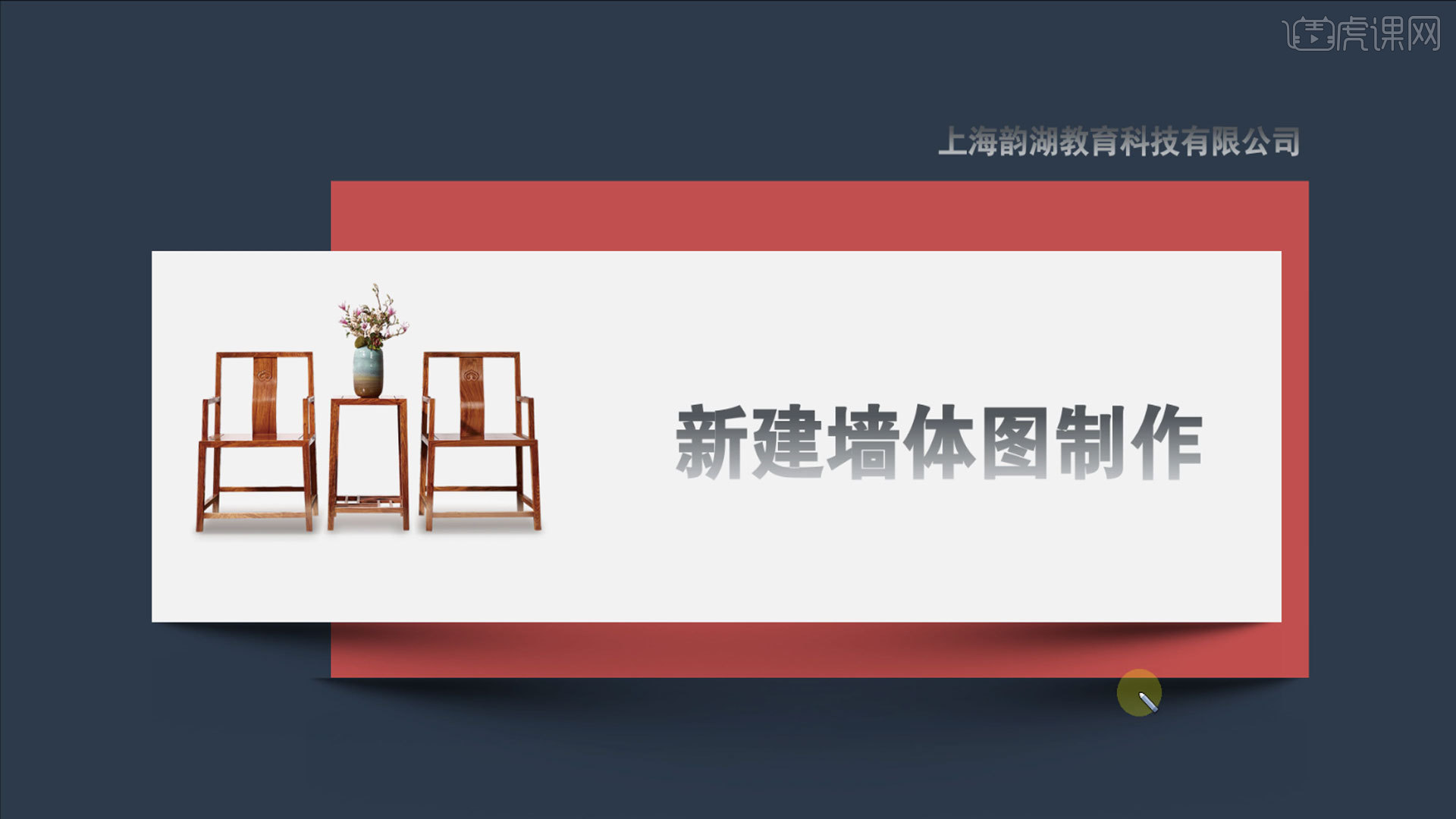
2.复制【平面布局图】,新建【新建墙体】图层,颜色【绿色】,选择新建墙体图层。

3.画【图例】选择【0图层】画【45×25】矩形,输入【S】分解,偏移【5】再偏移【10】,画【中心线】。
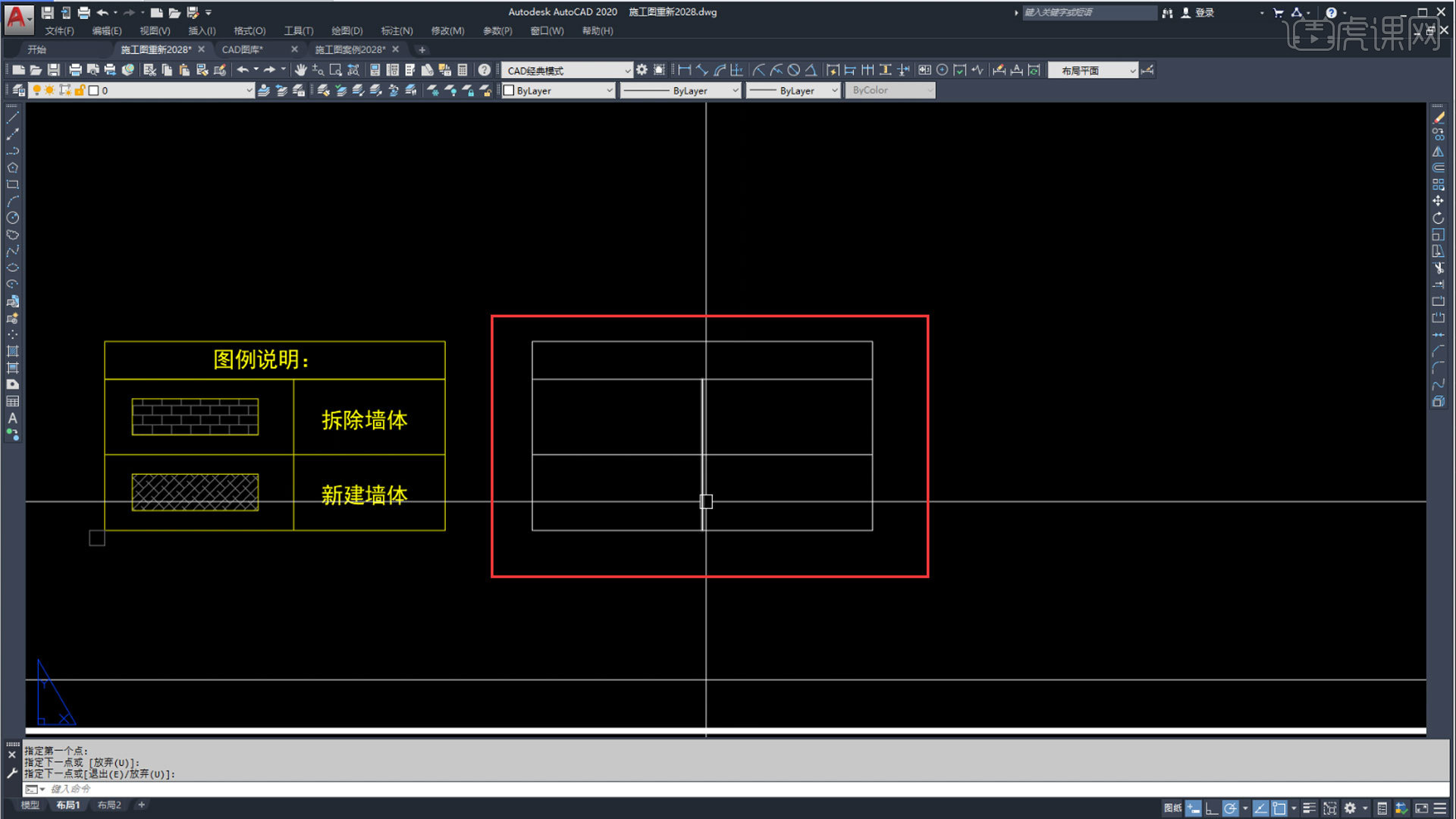
4.输入【T】输入【文字,】输入【REC】画【16×5】矩形,输入【H】进行填充,调整比例,再【复制一个】填充图案即可。
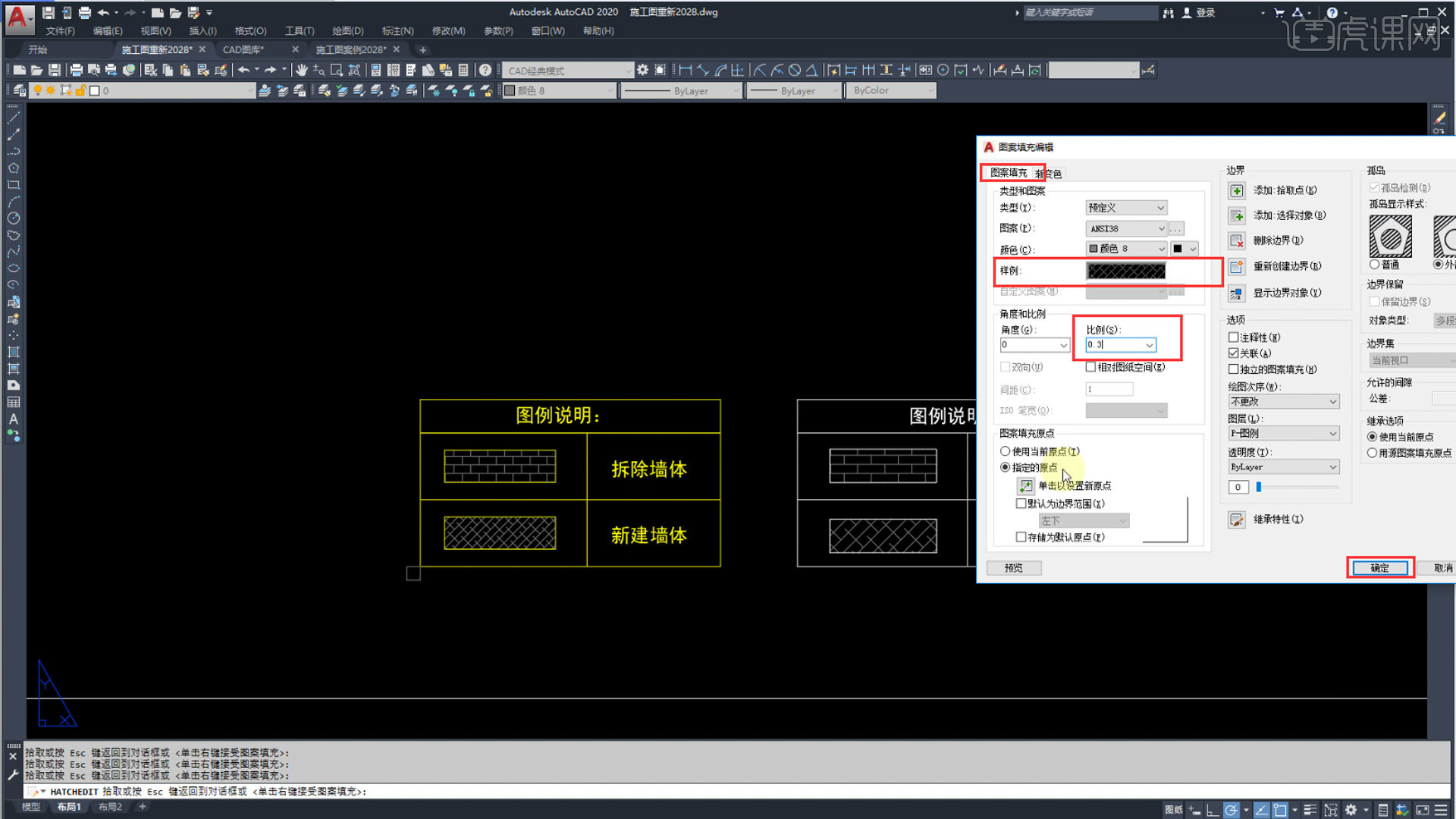
5.输入【B】建【块】,命名【墙体图例】点击【拾取点】,【确定】即可完成【图例】。
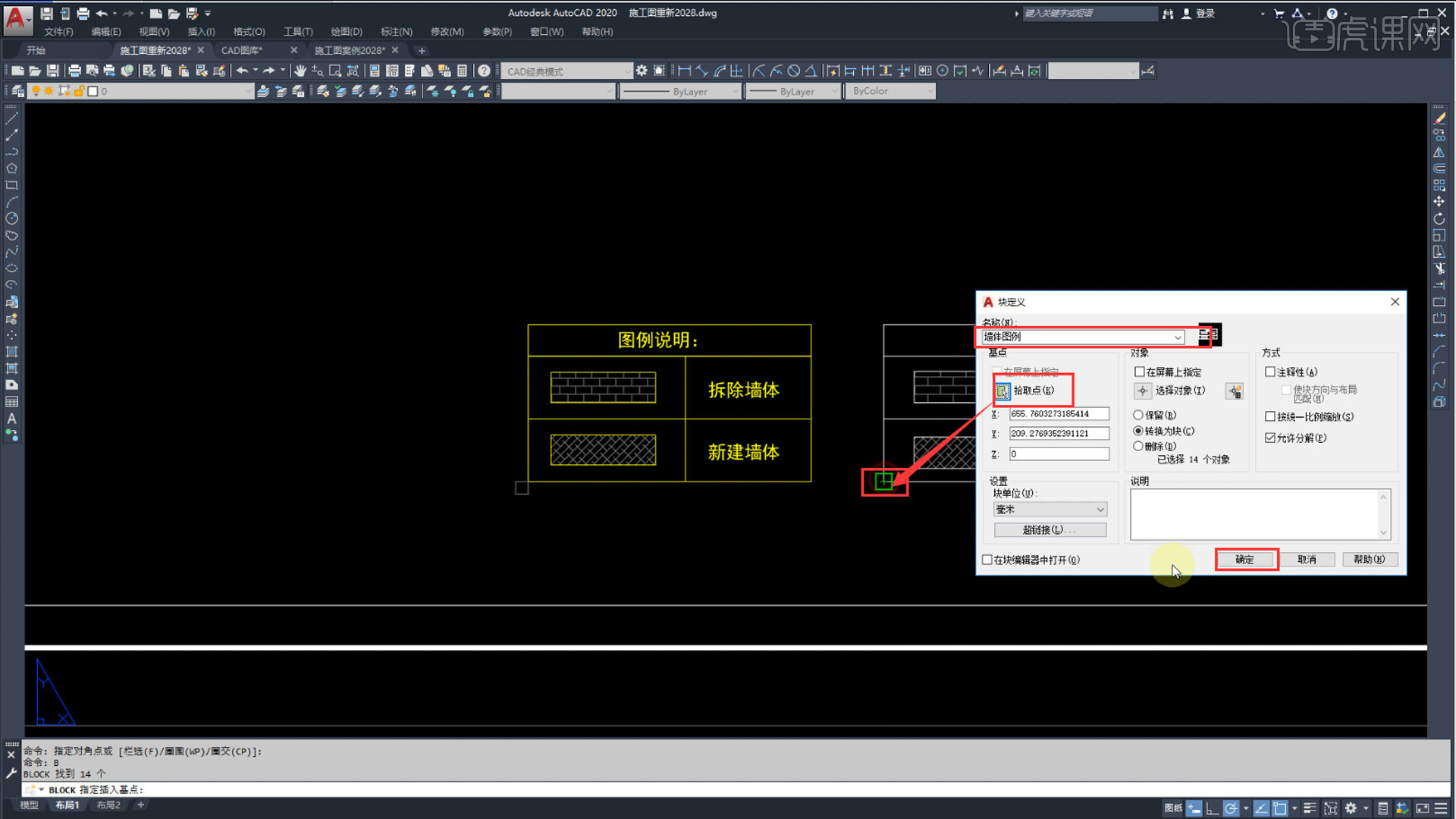
6.次卧的【新建墙体】输入【PL】画出新建墙体,输入【H】填充,选择【样例】选择【对象】调整比例【10】确定。

7.门洞新建墙体【130】,输入【XL】【v】,输入【O】偏移【930】,输入【REC】画出矩形,输入【H】选择【继承特性】填充。
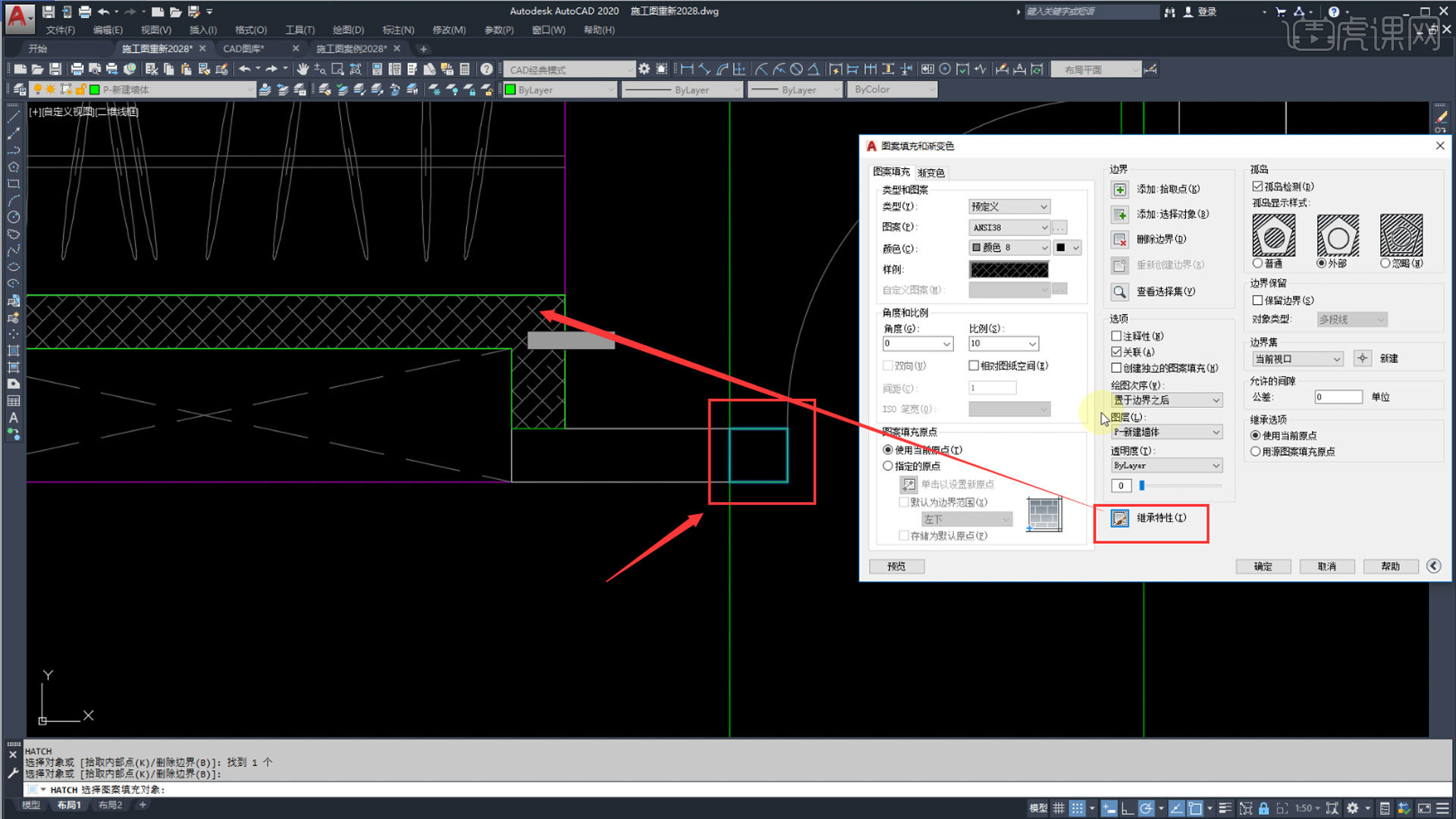
8.卫生间【新建墙体】,输入【XL】【v】,输入偏移【100】再偏移【750】,输入【REC】画出矩形,填充。

9.门洞和过道,新建小墙体,输入【REC】画出矩形,输入【H】填充。

10.阳台新建墙体,输入【XL】【H】,输入【O】偏移【450】输入【REC】画矩形,填充,对面【同理】。
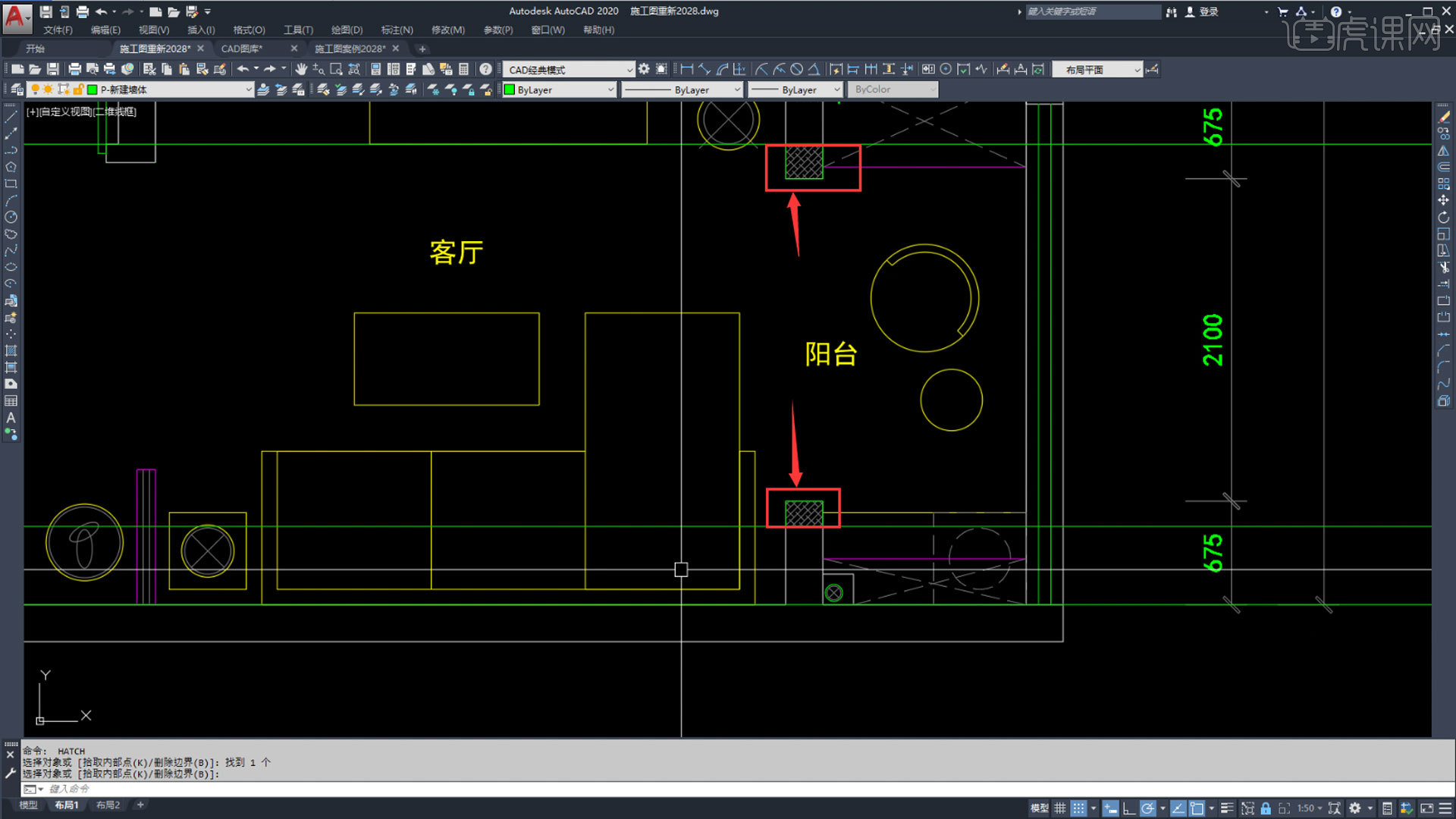
11.双击【进入】把不需要的【图层隐藏掉】,标注【尺寸】和【文字】,【ps】退出。
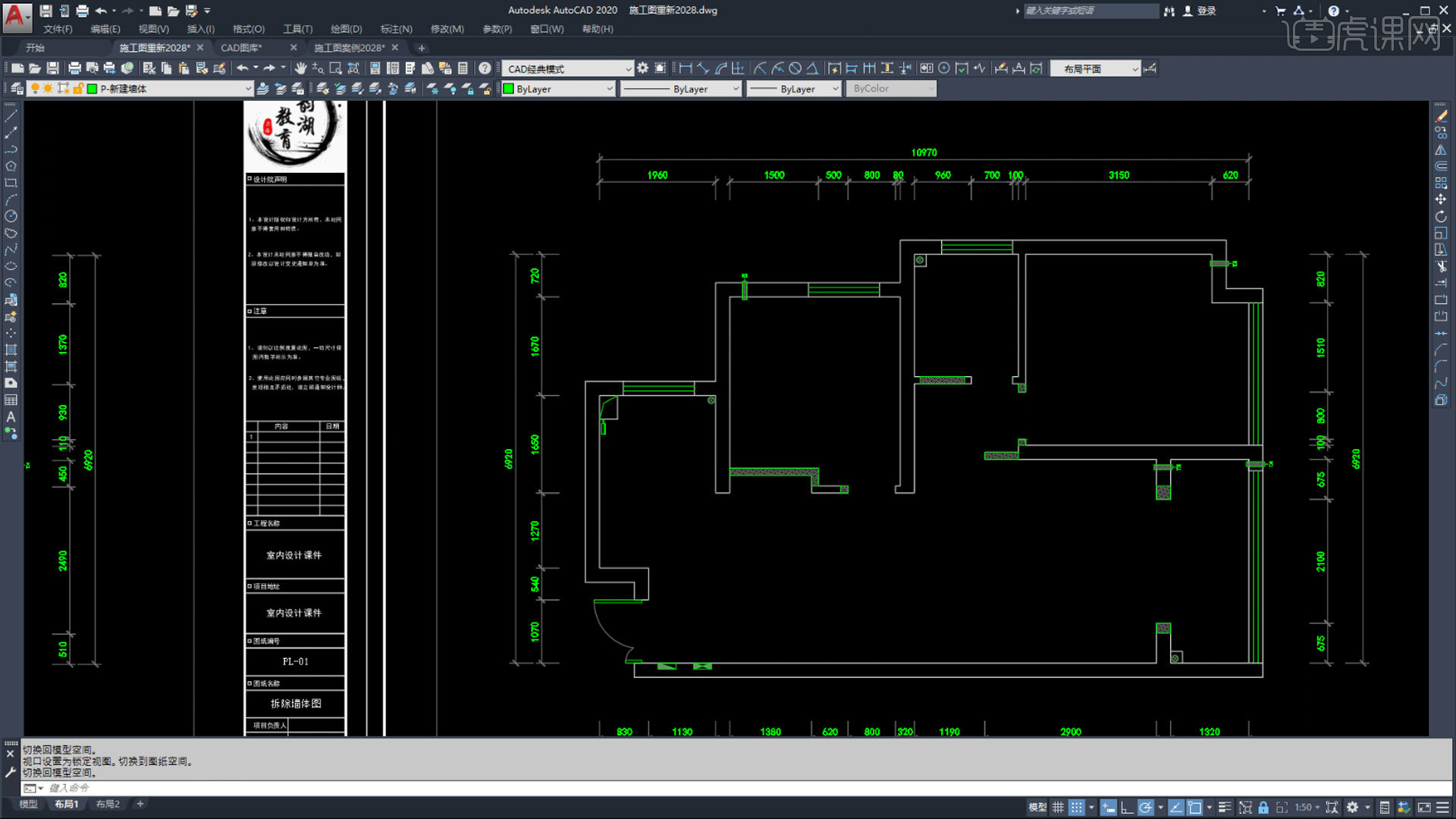
12.选择【文字说明】图层,标注【新建墙体】尺寸,标注时要把旁边的【尺寸】也标注一下,作为参考依据。

13.标注【新建墙体】的文字说明,根据【新建墙体】具体情况标注。
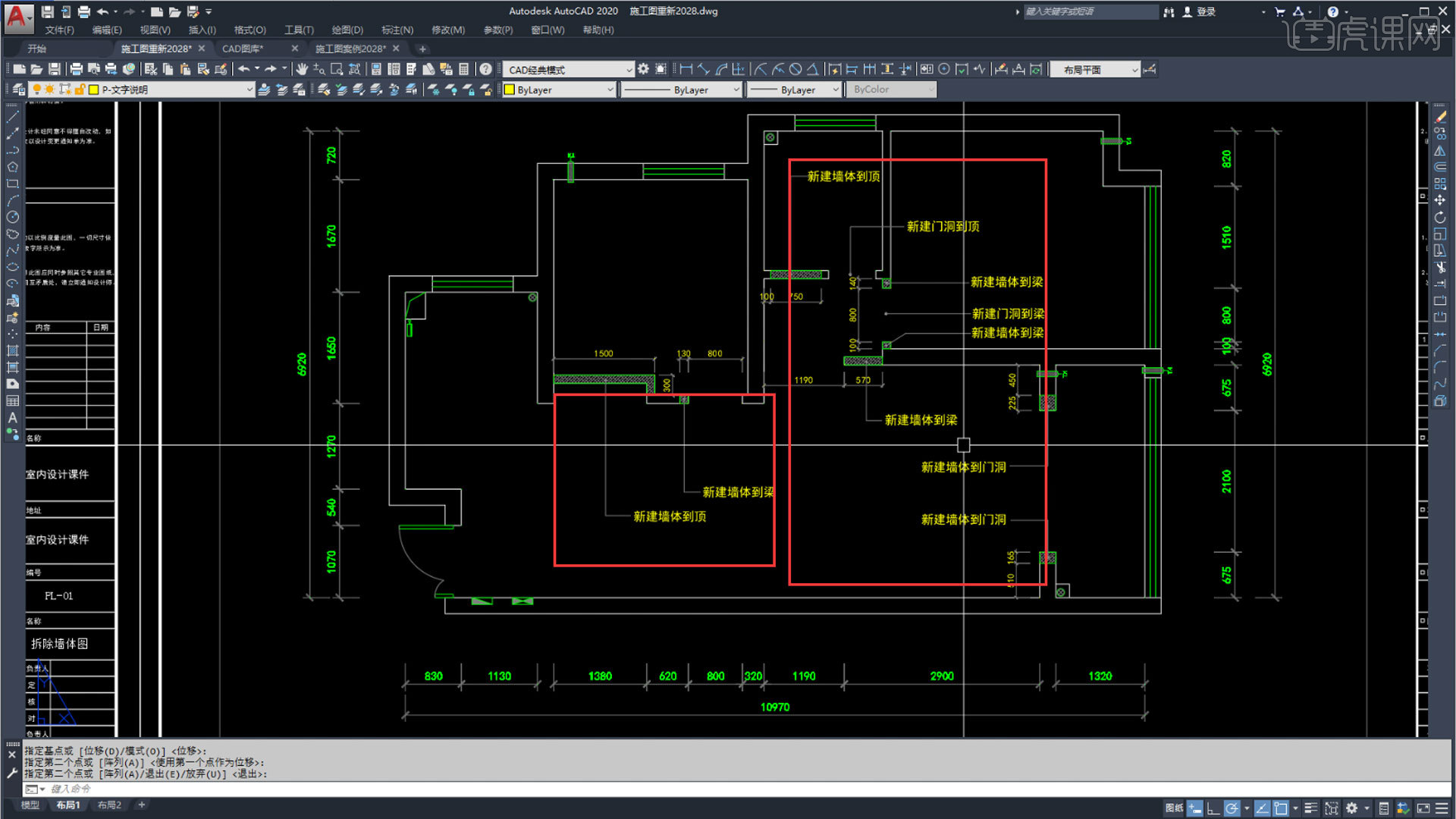
14.最后把【图纸的注明】都更改为【新建墙体图】。

以上就是CAD施工图教程-新建墙体图图文教程的全部内容了,你也可以点击下方的视频教程链接查看本节课的视频教程内容,虎课网每天可以免费学一课,千万不要错过哦!